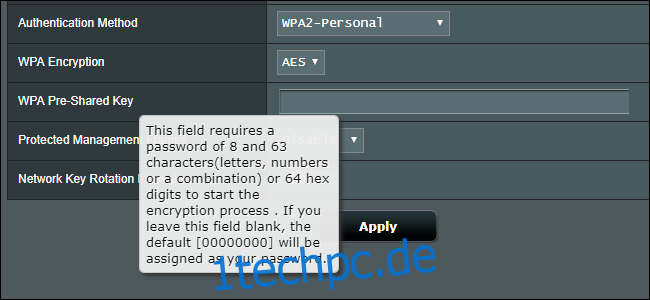Sobald Sie jemandem Ihr WLAN-Passwort gegeben haben, hat dieser uneingeschränkten Zugriff auf Ihr WLAN und kann auf all seinen Geräten Ihrem Netzwerk beitreten. So funktioniert es jedenfalls meistens. So booten Sie sie.
Inhaltsverzeichnis
Option 1: Ändern Sie Ihr WLAN-Passwort
Die einfachste und sicherste Methode besteht darin, einfach das Passwort Ihres Wi-Fi-Netzwerks auf Ihrem Router zu ändern. Dadurch werden alle Geräte zwangsweise von Ihrem Wi-Fi-Netzwerk getrennt – sogar von Ihrem eigenen. Sie müssen sich erneut mit dem Wi-Fi-Netzwerk verbinden, indem Sie das neue Passwort auf allen Ihren Geräten eingeben. Jeder, der Ihr neues Passwort nicht hat, kann sich nicht verbinden.
Seien wir ehrlich: Wenn Sie viele Geräte haben, ist es mühsam, sie alle wieder anzuschließen. Aber es ist auch die einzige wirkliche, narrensichere Methode. Selbst wenn Sie in der Lage sind, ein Gerät auf Ihrem Router auf die schwarze Liste zu setzen, damit es sich nicht erneut verbinden kann, könnte sich jemand mit Ihrem WLAN-Passwort auf einem neuen Gerät verbinden. (Und selbst wenn sie sich nicht an das Passwort erinnern, gibt es Möglichkeiten, gespeicherte Wi-Fi-Passwörter auf Windows-PCs und anderen Geräten wiederherzustellen.)
Um dies zu tun, müssen Sie auf die Konfigurationseinstellungen Ihres Routers zugreifen – normalerweise in einer Weboberfläche –, sich anmelden und das WLAN-Passwort ändern. Sie können auch den Namen des Wi-Fi-Netzwerks ändern, während Sie gerade dabei sind. Wir haben eine Anleitung für den Zugriff auf die Weboberfläche Ihres Routers, und Sie können auch eine Websuche nach dem Namen und der Modellnummer Ihres Routers durchführen, um das Handbuch des Herstellers und die offiziellen Anweisungen zu finden. Suchen Sie in den Optionen Ihres Routers nach einem Abschnitt „Wireless“ oder „Wi-Fi“.
Dies alles setzt voraus, dass Sie ein Passwort für Ihren Router festgelegt haben! Stellen Sie sicher, dass Sie die sichere Verschlüsselung (WPA2) aktivieren und eine starke Passphrase festlegen. Wenn Sie ein offenes Wi-Fi-Netzwerk hosten, kann jeder eine Verbindung herstellen.
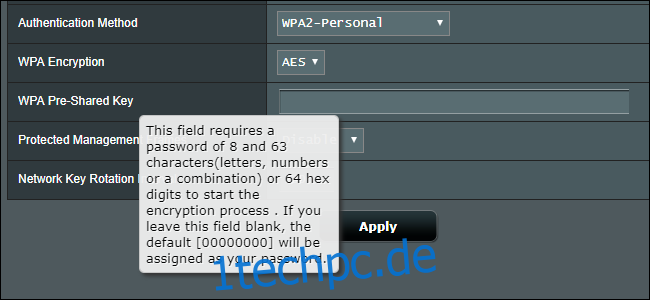
Option 2: Verwenden Sie die MAC-Adressfilterung Ihres Routers
Einige Router verfügen über Zugriffskontrollfunktionen, die verwalten können, welche Geräte eine Verbindung herstellen dürfen. Jedes drahtlose Gerät hat eine eindeutige MAC-Adresse. Bei einigen Routern können Sie Geräte mit einer bestimmten MAC-Adresse für die Verbindung auf die schwarze Liste setzen (sperren). Bei einigen Routern können Sie eine Whitelist nur mit zugelassenen Geräten erstellen und verhindern, dass andere Geräte in Zukunft eine Verbindung herstellen.
Nicht alle Router haben diese Option. Selbst wenn Sie es verwenden können, ist es nicht ganz sicher. Jemand mit Ihrer Wi-Fi-Passphrase könnte die MAC-Adresse ihres Geräts ändern, damit sie mit einer genehmigten übereinstimmt und ihren Platz in Ihrem Wi-Fi-Netzwerk einnehmen. Selbst wenn niemand dies tut, müssen Sie beim Anschließen neuer Geräte die MAC-Adressen manuell eingeben, oder ein Angreifer kann sich jederzeit einfach verbinden – das scheint nicht ideal zu sein.
Aus all diesen Gründen raten wir davon ab, die MAC-Adressfilterung zu verwenden.
Wenn Sie jedoch nur vorübergehend ein Gerät ausschalten möchten – möglicherweise das Gerät Ihrer Kinder – und Sie sich keine Sorgen machen, dass sie um den Block kommen, könnte dies eine gute Methode sein.
Sie müssen in den Einstellungen Ihres WLAN-Routers herumstöbern, um zu sehen, ob er so etwas überhaupt unterstützt. Bei einigen Netgear-Routern heißt dies beispielsweise „Liste des drahtlosen Kartenzugriffs.“ Auf anderen Netgear-Router wie dem Nighthawk, die Zugangskontrollfunktion kontrolliert nur den Zugriff auf das Internet – blockierte Geräte können sich weiterhin mit dem WLAN verbinden, aber der Internetzugriff wird verweigert. Mit Google Wifi-Routern können Sie Internetzugriff auf Geräte „pausieren“, aber dies wird sie nicht aus Ihrem WLAN werfen.
Option 3: Verwenden Sie in erster Linie ein Gastnetzwerk
Wenn Sie einem Gast Zugang zu Ihrem Wi-Fi-Netzwerk gewähren, können Sie sich diesen Vorgang erheblich erleichtern, indem Sie auf Ihrem Router ein Gast-Wi-Fi-Netzwerk einrichten. Das Gastnetz ist ein separates Zugangsnetz. Sie könnten beispielsweise ein Netzwerk „Home Base“ und ein weiteres mit dem Namen „Home Base – Guest“ haben. Sie werden Ihren Gästen niemals Zugriff auf Ihr Hauptnetzwerk gewähren.
Viele Router bieten diese Funktion an und nennen es in ihren Einstellungen „Gastnetzwerk“ oder „Gastzugang“. Ihr Gastnetzwerk kann ein völlig separates Passwort haben. Wenn Sie es jemals ändern müssen, können Sie einfach das Gastnetzwerkkennwort ändern, ohne Ihr primäres Netzwerkkennwort zu ändern und Ihre eigenen Geräte auszuschalten.
Gastnetzwerke können oft auch von Ihrem Hauptnetzwerk „isoliert“ werden. Die Geräte Ihrer Gäste haben keinen Zugriff auf Dateifreigaben auf Ihren Computern oder anderen mit dem Netzwerk verbundenen Ressourcen, wenn Sie „Isolation“ aktivieren oder „Gästen Zugriff auf lokale Netzwerkressourcen erlauben“ oder wie auch immer die Option genannt wird, deaktivieren.
Auch hier müssen Sie in den Einstellungen Ihres Routers nachsehen, ob er über eine „Gastnetzwerk“-Funktion verfügt. Gastnetzwerke sind jedoch viel häufiger als Zugriffskontrolllisten.
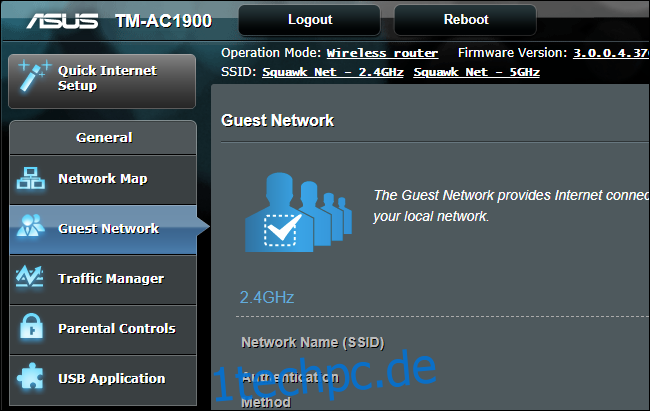
Wenn Sie über eine WLAN-Verbindung auf das Gerät zugreifen können
In dem unwahrscheinlichen Fall, dass Sie Zugriff auf das Gerät einer anderen Person haben und diese kein Passwort festgelegt hat oder Sie nicht stoppen kann, können Sie das gespeicherte Passwort entfernen. Sie können beispielsweise ein iPhone anweisen, das Netzwerk zu vergessen oder das gespeicherte Wi-Fi-Netzwerkprofil unter Windows zu löschen.
Angenommen, Sie haben Zugriff auf das Gerät der Person und sie hat sich nicht an Ihr WLAN-Passwort erinnert oder es aufgeschrieben, wird dies Ihr Problem lösen. Sie können sich auf diesem Gerät nicht wiederherstellen, es sei denn, sie geben das Passwort erneut ein. Natürlich können sie es auf jedem anderen Gerät anzeigen, auf das sie Zugriff haben, auf dem das Passwort gespeichert ist.
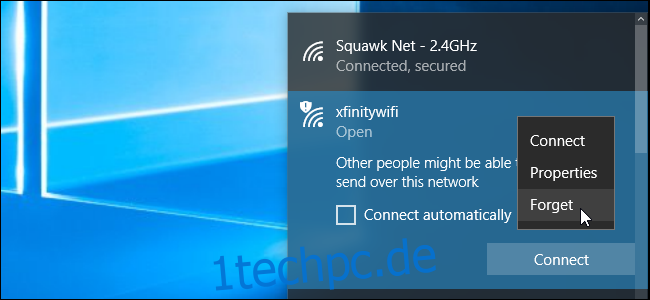
Was ist mit Software, die Leute aus Ihrem Wi-Fi wirft?
Suchen Sie im Internet nach diesem Thema, und Sie werden feststellen, dass Benutzer Software wie Netcut oder JamWifi empfehlen, die Pakete an andere Geräte in Ihrem Wi-Fi-Netzwerk senden können, um sie aufzufordern, die Verbindung zu trennen.
Diese Softwaretools führen im Grunde a WLAN-Deautorisierungsangriff um ein Gerät vorübergehend von Ihrem Wi-Fi-Netzwerk zu booten
Das ist keine wirkliche Lösung. Auch nachdem Sie die Autorisierung eines Geräts aufgehoben haben, versucht es weiterhin, eine Verbindung herzustellen. Aus diesem Grund können einige Tools ständig „Deauth“-Pakete senden, wenn Sie Ihren Computer eingeschaltet lassen.
Dies ist keine wirkliche Möglichkeit, jemanden dauerhaft aus Ihrem Netzwerk zu entfernen und zu zwingen, die Verbindung zu trennen.